Agregue AHCI Link Power Management a las opciones de energía en Windows
Cómo agregar AHCI Link Power Management a las opciones de energía en Windows 10
Administración de energía del enlace AHCI configura el modo de administración de energía del enlace para los dispositivos de almacenamiento y disco que están conectados al sistema a través de una interfaz AHCI. En Windows 10, puede agregar la opción "AHCI Link Power Management" al subprograma de Opciones de energía del Panel de control clásico. Es una opción oculta que no está visible por defecto.
Anuncio publicitario
La opción Administración de energía del enlace AHCI está disponible en Windows 7 y versiones posteriores de Windows.

Dependiendo de su hardware, se puede cambiar a uno de los siguientes modos.
- Activo - No se permiten ni HIPM ni DIPM. La administración de energía del enlace está deshabilitada.
- HIPM - Solo se puede utilizar la administración de energía del enlace iniciado por el host.
- DIPM - Solo se puede utilizar la administración de energía de enlace iniciada por dispositivo.
- HIPM + DIPM. Se pueden utilizar tanto HIPM como DIPM.
- Más bajo - Se pueden activar HIPM, DIPM y DEVSLP. DevSlp o DevSleep (a veces denominado dispositivo de suspensión o SATA DEVSLP) es una función en algunos SATA dispositivos que les permite entrar en un modo de "suspensión del dispositivo" de bajo consumo cuando se les envía el señal.
Puede agregarlo o eliminarlo de Opciones de energía usando un ajuste del Registro o powercfg. En este artículo, revisaremos ambos métodos.
Para agregar AHCI Link Power Management a las opciones de energía en Windows 10,
- Abra un símbolo del sistema elevado.
- Agregue Escriba o copie y pegue el siguiente comando:
powercfg -attributes SUB_DISK 0b2d69d7-a2a1-449c-9680-f91c70521c60 -ATTRIB_HIDE.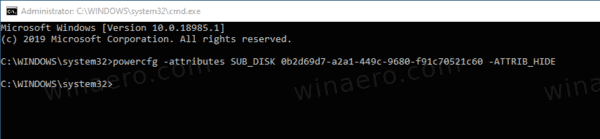
- Administración de energía del enlace AHCI ahora está disponible en el Subprograma de opciones de energía.
- Para deshacer el cambio, use el siguiente comando:
powercfg -attributes SUB_DISK 0b2d69d7-a2a1-449c-9680-f91c70521c60 + ATTRIB_HIDE.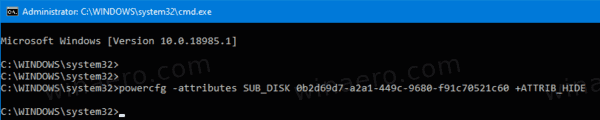
Estás listo. En la siguiente captura de pantalla, la opción AHCI Link Power Management esagregado a Opciones de energía.

Alternativamente, puede aplicar un ajuste de Registro.
Agregar nivel de batería de reserva a las opciones de energía en el registro
- Abrir el editor del registro.
- Vaya a la siguiente clave:
HKEY_LOCAL_MACHINE \ SYSTEM \ CurrentControlSet \ Control \ Power \ PowerSettings \ 0b2d69d7-a2a1-449c-9680-f91c70521c60
Consejo: puedes acceder a cualquier clave de registro deseada con un clic.
- En el panel derecho, cambie el Atributos Valor DWORD de 32 bits a 2 para habilitarlo. Vea la siguiente captura de pantalla:
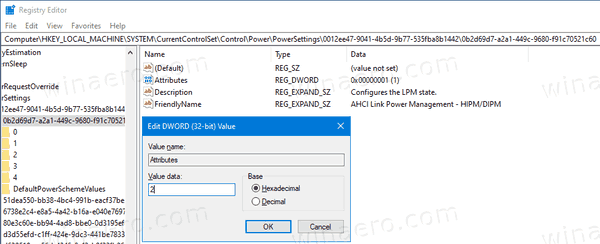
- Una vez que realice estos cambios, la configuración aparecerá en Opciones de energía.
¡Estás listo!
Nota: Para eliminar la opción que agregó, establezca el valor de datos de Atributos en 1.
Consejo: puedes abrir la configuración avanzada de un plan de energía directamente en Windows 10.
Para ahorrar tiempo, puede descargar estos archivos de registro listos para usar:
Descargar archivos de registro
Eso es todo.
